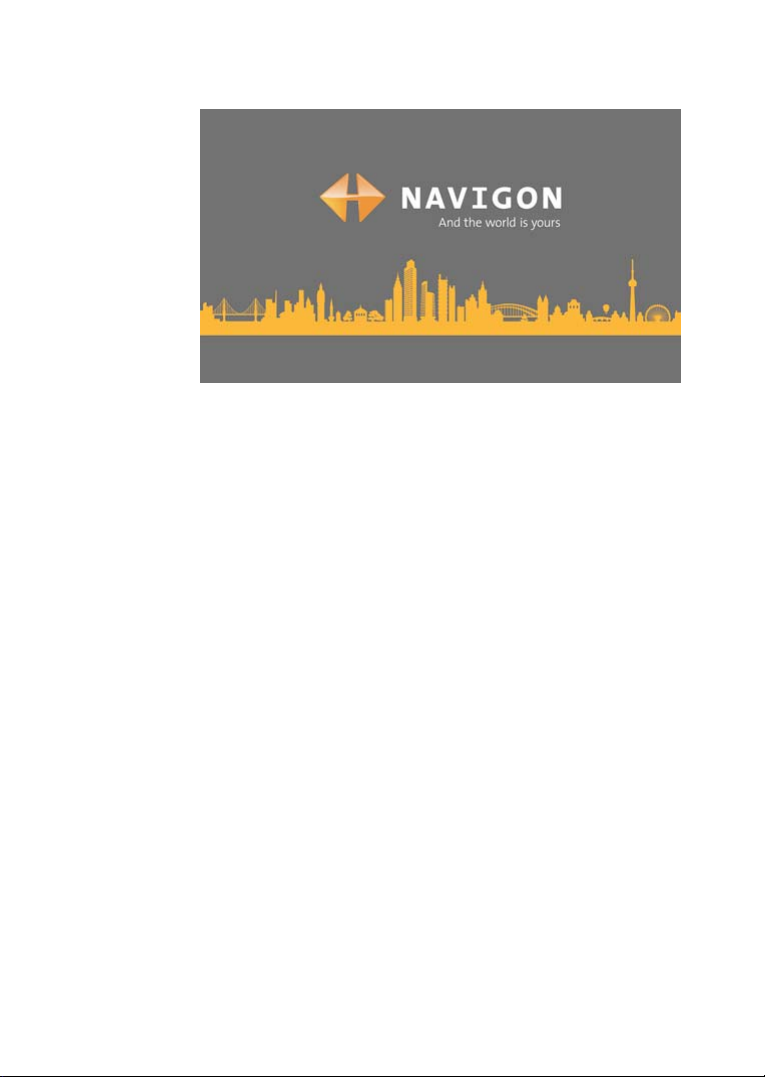
Användarmanual
NAVIGON Plus 70
NAVIGON Premium 70
NAVIGON Premium 70 LIVE
Svenska
April 2010

Den överkorsade soptunnan på hjul betyder att inom EU måste
produkten vid slutet av dess livslängd föras till en separat
sopinsamling. Detta gäller inte bara denna enhet utan även alla
tillbehör som är märkta med denna symbol. Kasta inte dessa
produkter i det vanliga hushållsavfallet.
Tryckfakta
NAVIGON AG
Schottmüllerstraße 20A
D-20251 Hamburg
Informationen i detta dokument kan ändras utan förvarning. Denna användarmanual
eller någon del av den får inte utan skriftligt tillstånd från NAVIGON AG
reproduceras för något ändamål, ej heller överföras i någon form, varken
elektroniskt eller mekaniskt, detta inkluderar kopiering och inspelning. Alla tekniska
uppgifter, ritningar osv. faller under copyrightlagen.
2010, NAVIGON AG
Alla rättigheter förbehålles.
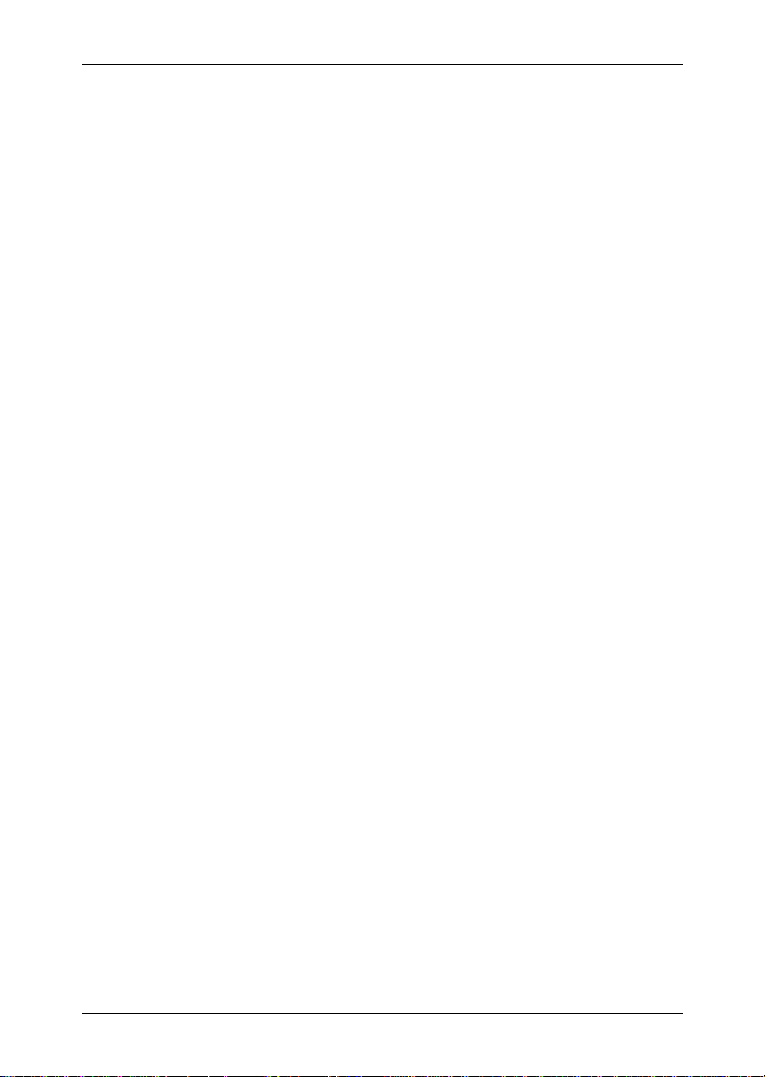
Användarmanual NAVIGON Premium 70 | Premium 70 LIVE
Innehållsförteckning
1 Inledning............................................................................................8
1.1 Om denna manual...................................................................................8
1.1.1 Konventioner.............................................................................8
1.1.2 Symboler...................................................................................8
1.2 Juridiska anmärkningar...........................................................................8
1.2.1 Ansvar.......................................................................................8
1.2.2 Varumärken...............................................................................9
1.3 Frågor om produkten...............................................................................9
2 Förberedelser....................................................................................9
2.1 Leveransens omfattning..........................................................................9
2.2 Navigationsenhetens beskrivning .........................................................10
2.3 Viktiga säkerhetsanvisningar ................................................................10
2.3.1 Säkerhetsanvisningar för navigation.......................................10
2.3.2 Säkerhetsanvisningar för navigationsenheten ........................11
2.3.3 Säkerhetsanvisningar för användning i fordon........................11
2.4 Använda navigationssystemet ..............................................................12
2.4.1 SIM-kort...................................................................................12
2.4.2 Montera navigationssystem i fordon .......................................13
2.4.3 Minneskort...............................................................................15
2.5 Aktivera NAVIGON Live-tjänster...........................................................15
2.6 Navigation med GPS.............................................................................16
3 Starta navigationsenheten .............................................................16
3.1 Manual ..................................................................................................18
3.2 Alternativ ...............................................................................................19
4 Hantera navigationssystemet ........................................................19
4.1 Information ............................................................................................19
4.2 Tangentbord i program..........................................................................22
4.2.1 Specialknappar .......................................................................23
4.2.2 Ange uppgifter.........................................................................24
4.3 Alternativ ...............................................................................................24
4.4 Menyer ..................................................................................................25
5 Röststyrning....................................................................................25
5.1 Aktivera röststyrning..............................................................................25
5.2 Använd röststyrning ..............................................................................26
Användarmanual Innehållsförteckning III
